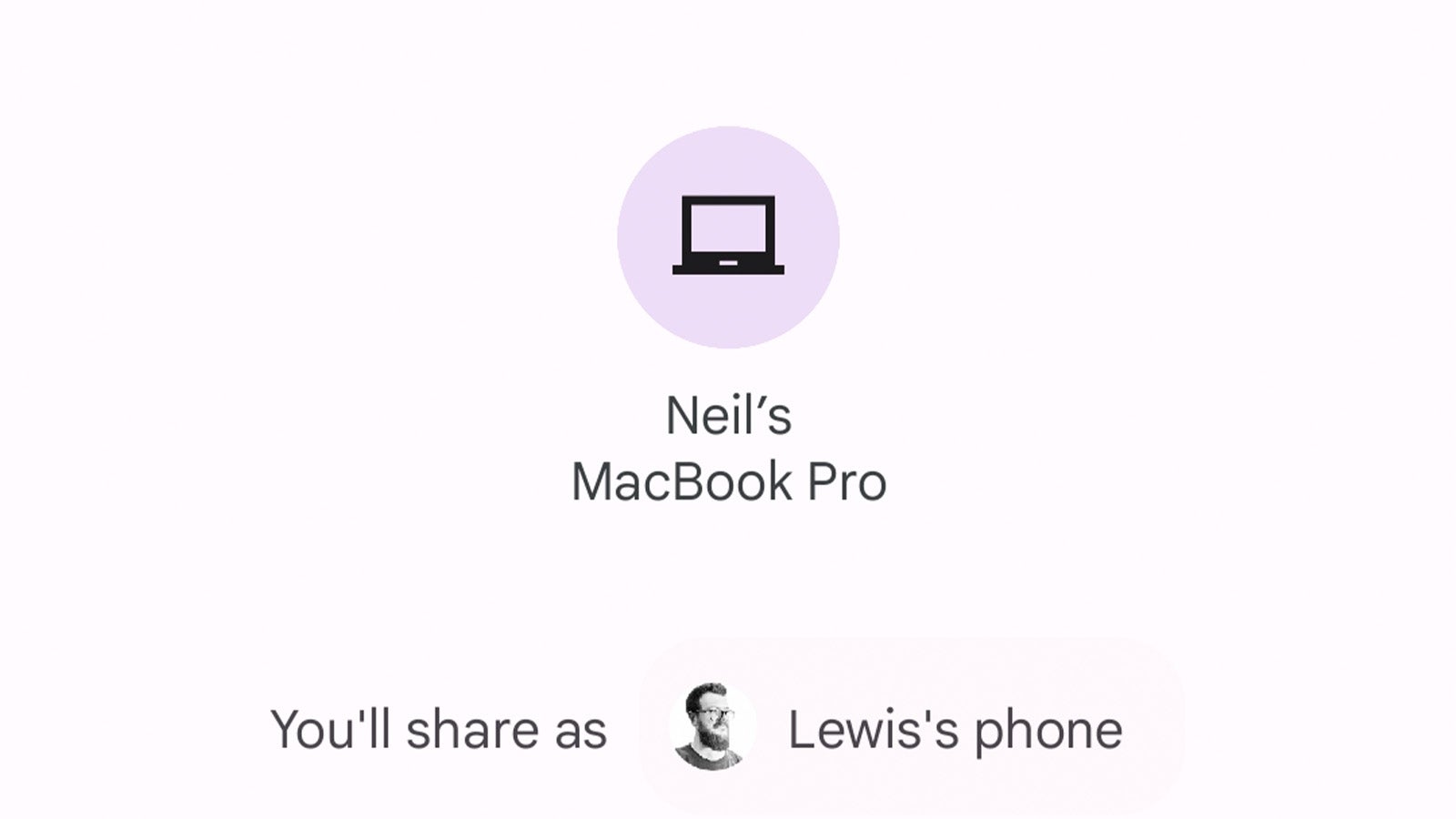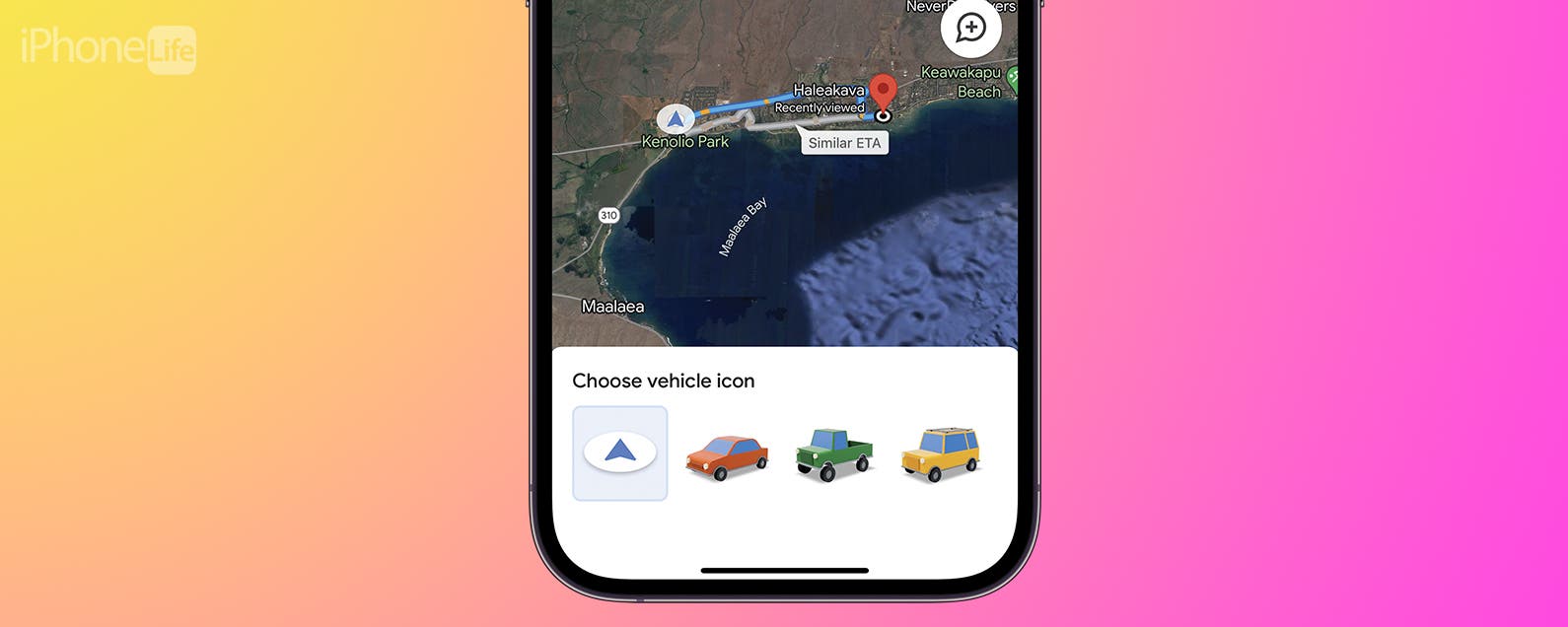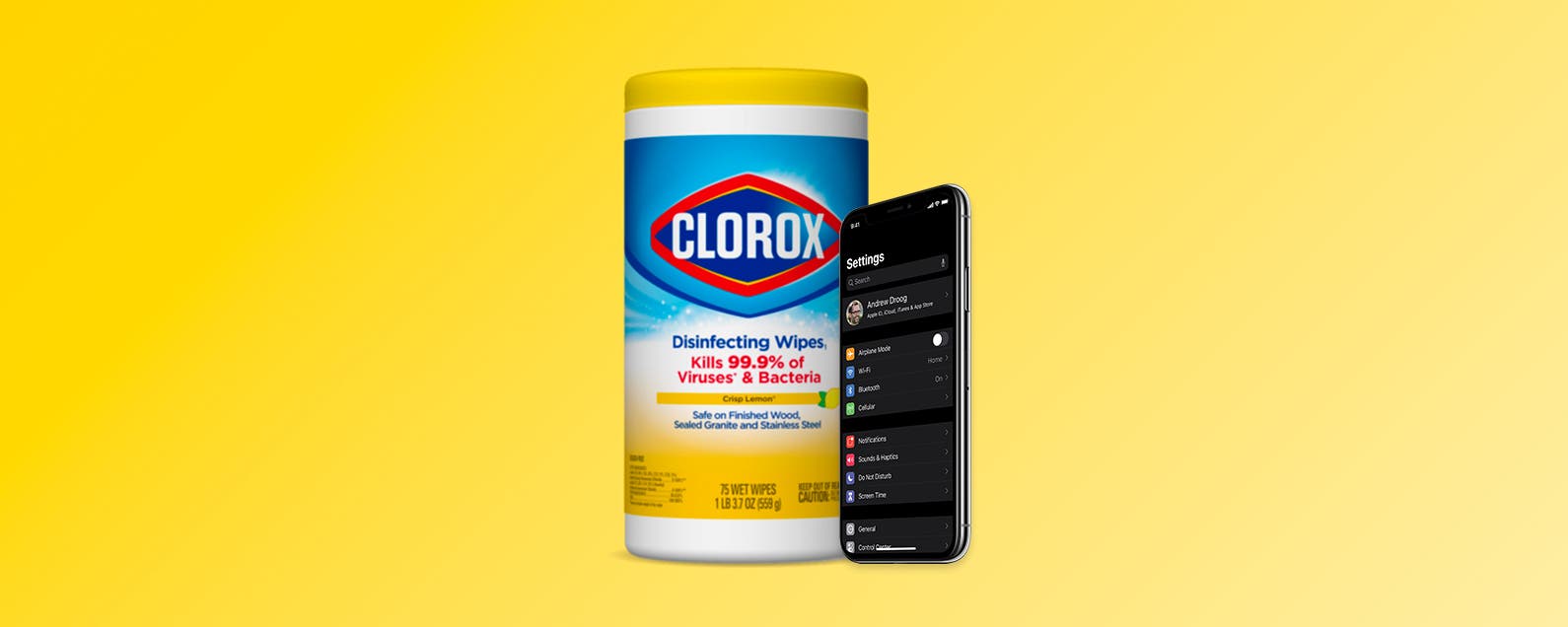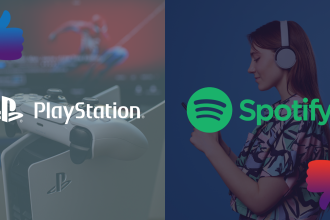AirDrop ist ein praktisches Tool, wenn Sie ein iPhone und einen Mac besitzen, aber was ist, wenn Sie einer der wenigen Mac-Benutzer mit einem Android-Gerät sind? So können Sie mit Android Nearby Share auf dem Mac Dateien drahtlos empfangen.
Nearby Share ist Androids Äquivalent zur AirDrop-Funktionalität von Apple und ermöglicht es Ihnen im Wesentlichen, Inhalte schnell und einfach drahtlos zwischen Geräten zu teilen, ohne auf eine physische Verbindung angewiesen zu sein oder zuvor Inhalte hochzuladen.
Es handelt sich um eine sehr praktische Technologie, mit der Sie mithilfe einer Kombination aus Bluetooth und Wi-Fi schnell Fotos, Videos oder andere Dateien zwischen Geräten austauschen können. Dabei sind Sicherheitsfunktionen vorhanden, die sicherstellen, dass Sie nicht mit zufälligen „Nearby Share“-Anfragen zugespammt oder auf ähnliche Weise mit solchen verschickt werden bösartige Inhalte, die Ihr Smartphone hacken oder auf andere Weise stören könnten.
Die Frage ist, was ist, wenn Sie ein Mac- und Android-Benutzer sind? Zugegebenermaßen handelt es sich bei dem Anwendungsfall um eine kleine Nische – MacBook-Besitzer besitzen in der Regel ein iPhone, da beide gut zusammenarbeiten –, aber es kommt durchaus vor.
Während Sie vielleicht davon ausgehen, dass Sie auf Google Drive oder die guten altmodischen E-Mails beschränkt sind, um Dateien zwischen den beiden Geräten auszutauschen, gibt es eine Möglichkeit, Nearby Share auf einem Mac zu verwenden, um Dateien zu empfangen.
Der Fang? Es handelt sich nicht um eine offizielle Technologie von Apple oder Google, sondern um die Schöpfung eines besonders talentierten Entwicklers namens Grishka, der die selbst erstellte App seitdem auf GitHub geteilt hat. Auch wenn das Fehlen eines offiziellen Gütesiegels einige abschrecken mag, verwenden wir es sehr oft und hatten bisher keine Probleme damit.
Wenn Sie gerne inoffizielle Software von GitHub installieren, erfahren Sie hier, wie Sie Nearby Share auf Ihrem Mac verwenden, um Inhalte von einem Android-Smartphone drahtlos zu empfangen.
Was du brauchen wirst:
- Ein Mac mit Wi-Fi-Funktionalität
- Eine aktive Internetverbindung
- Ein Android-Smartphone (zum Teilen von Inhalten)
- NearDrop-App
Die Kurzversion
- Gehen Sie zu GitHub.
- Laden Sie die NearDrop-App herunter.
- Installieren Sie NearDrop auf Ihrem Mac.
- Schalten Sie WLAN auf Ihrem Mac ein.
- Aktivieren Sie „Nearby Share“ auf Ihrem Android, um Dateien zu senden.
-
Schritt
1Gehen Sie zu GitHub
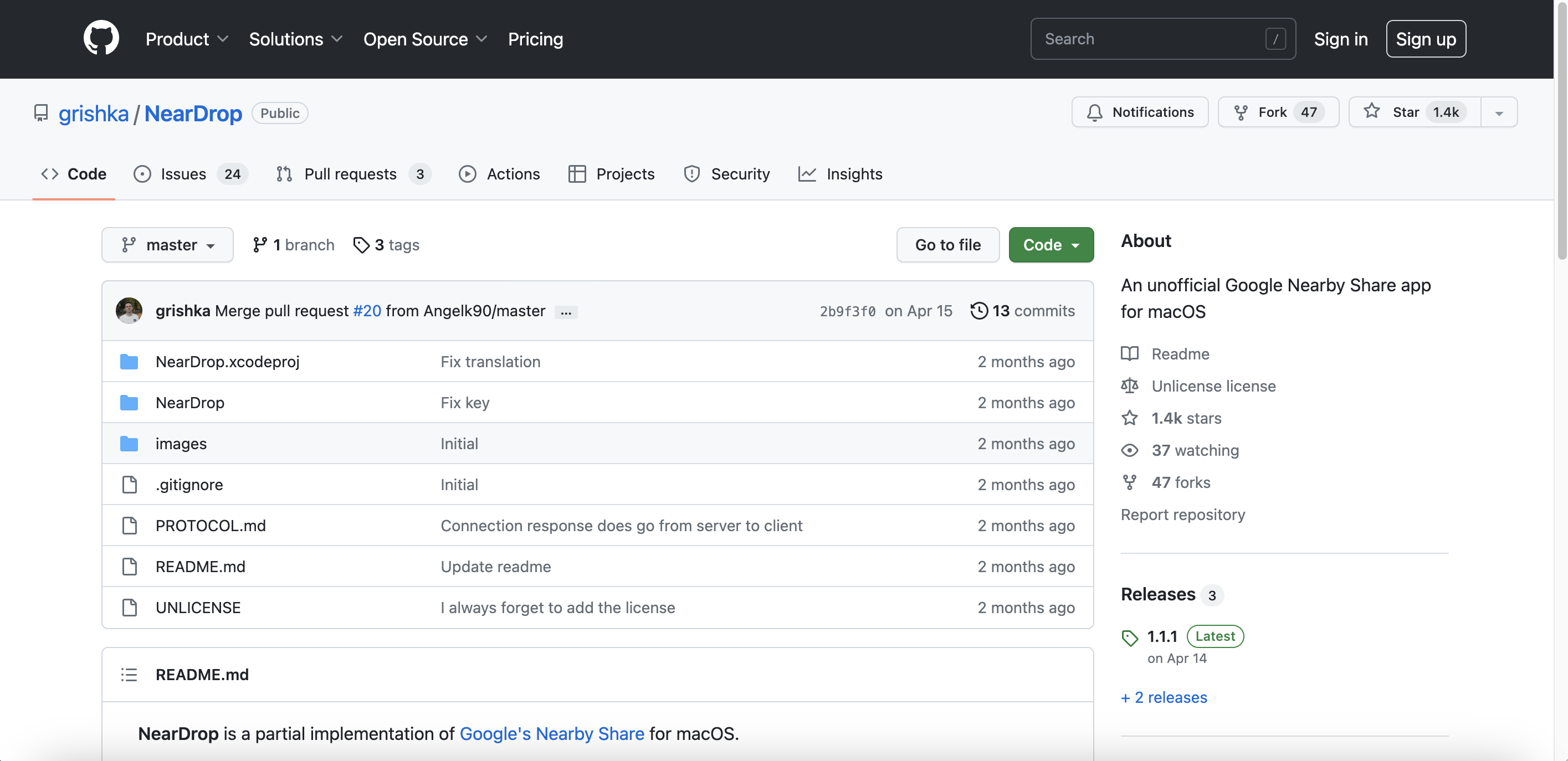
Der erste Schritt besteht darin, die GitHub-Website auf Ihrem Mac aufzurufen. Genauer gesagt müssen Sie zu Grishkas GitHub-Seite gehen, wo seine inoffizielle Nearby Share-App mit dem Namen NearDrop zu finden ist. Sie können dies tun, indem Sie darauf klicken Hier.
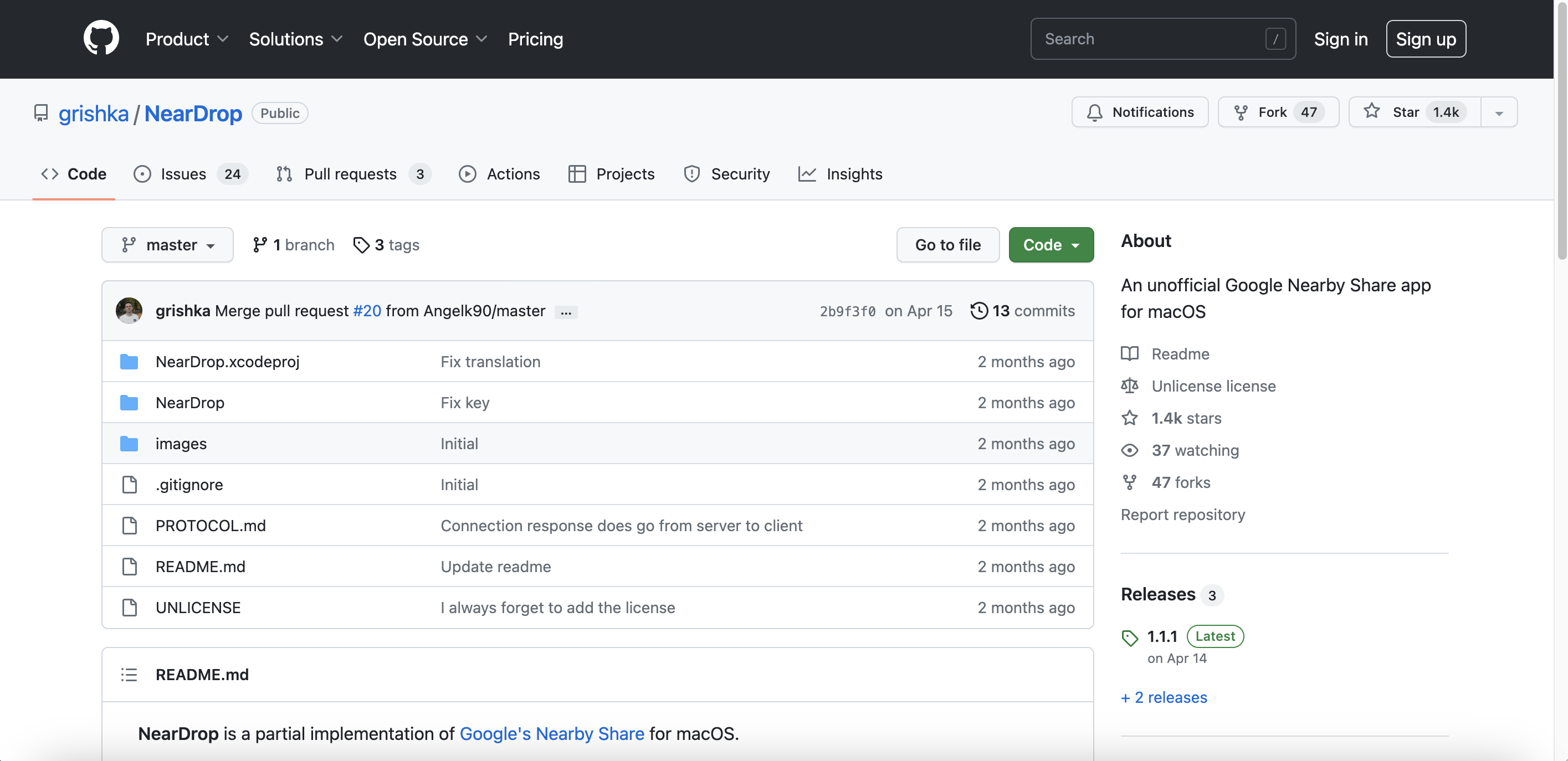
-
Schritt
2Laden Sie die NearDrop-App herunter
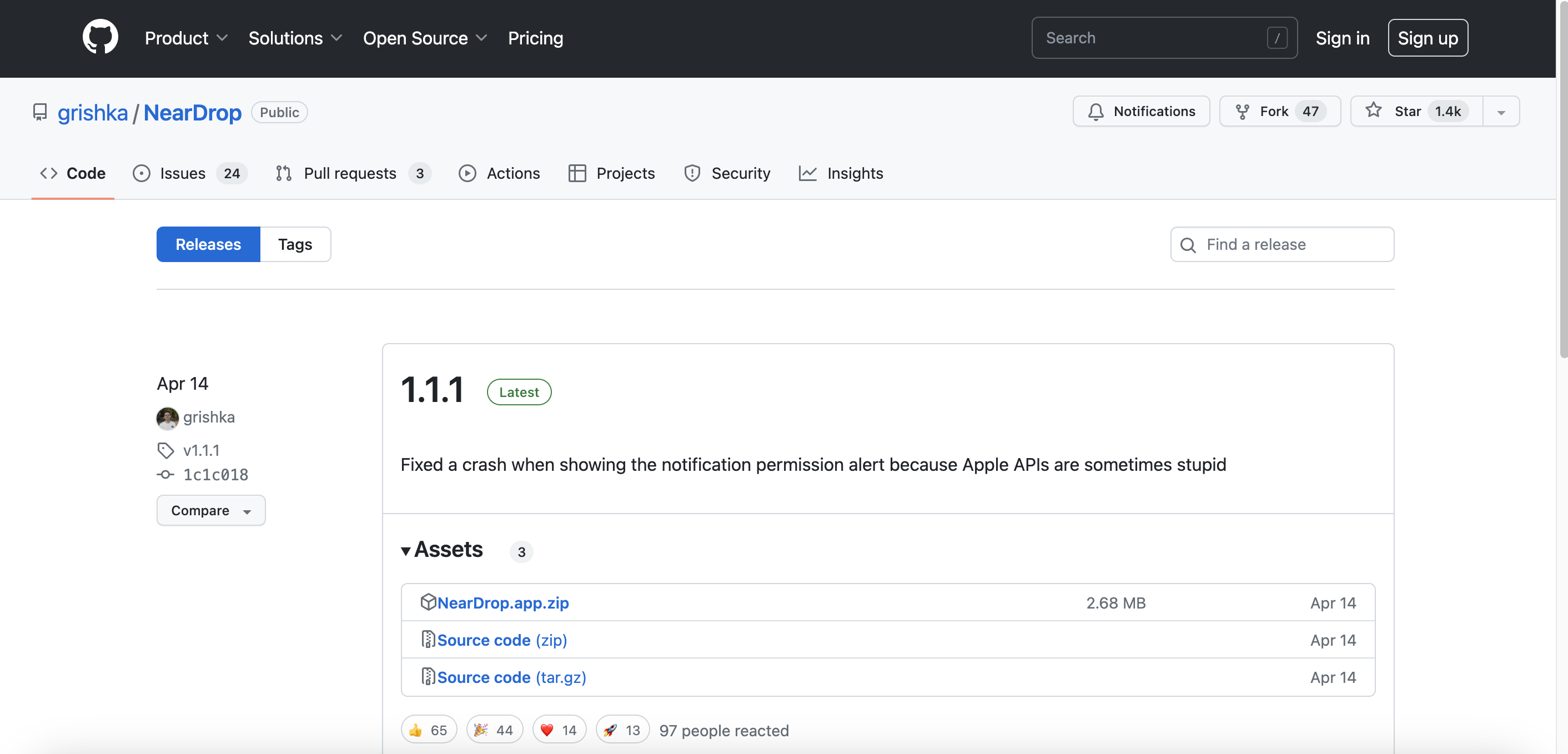
Sobald Sie sich auf Grishkas GitHub-Seite befinden, besteht der nächste Schritt darin, die neueste Version ihrer inoffiziellen App NearDrop herunterzuladen und zu installieren. Zugegebenermaßen macht GitHub dies nicht offensichtlich, aber ein Klick auf die Registerkarte „Release“ auf der rechten Seite und dann auf „NearDrop app.ZIP“ sollte den Download starten.
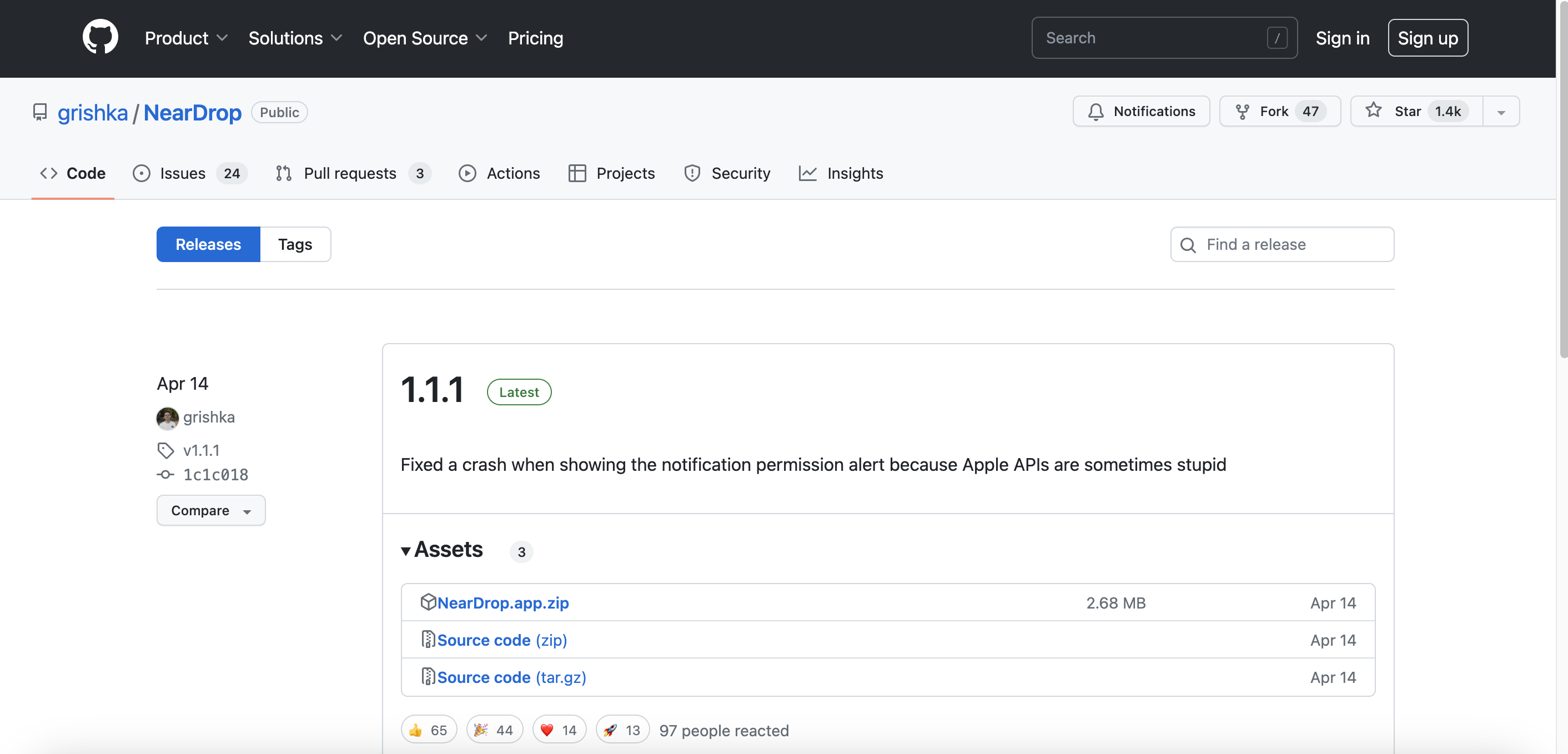
-
Schritt
3Installieren Sie NearDrop auf Ihrem Mac
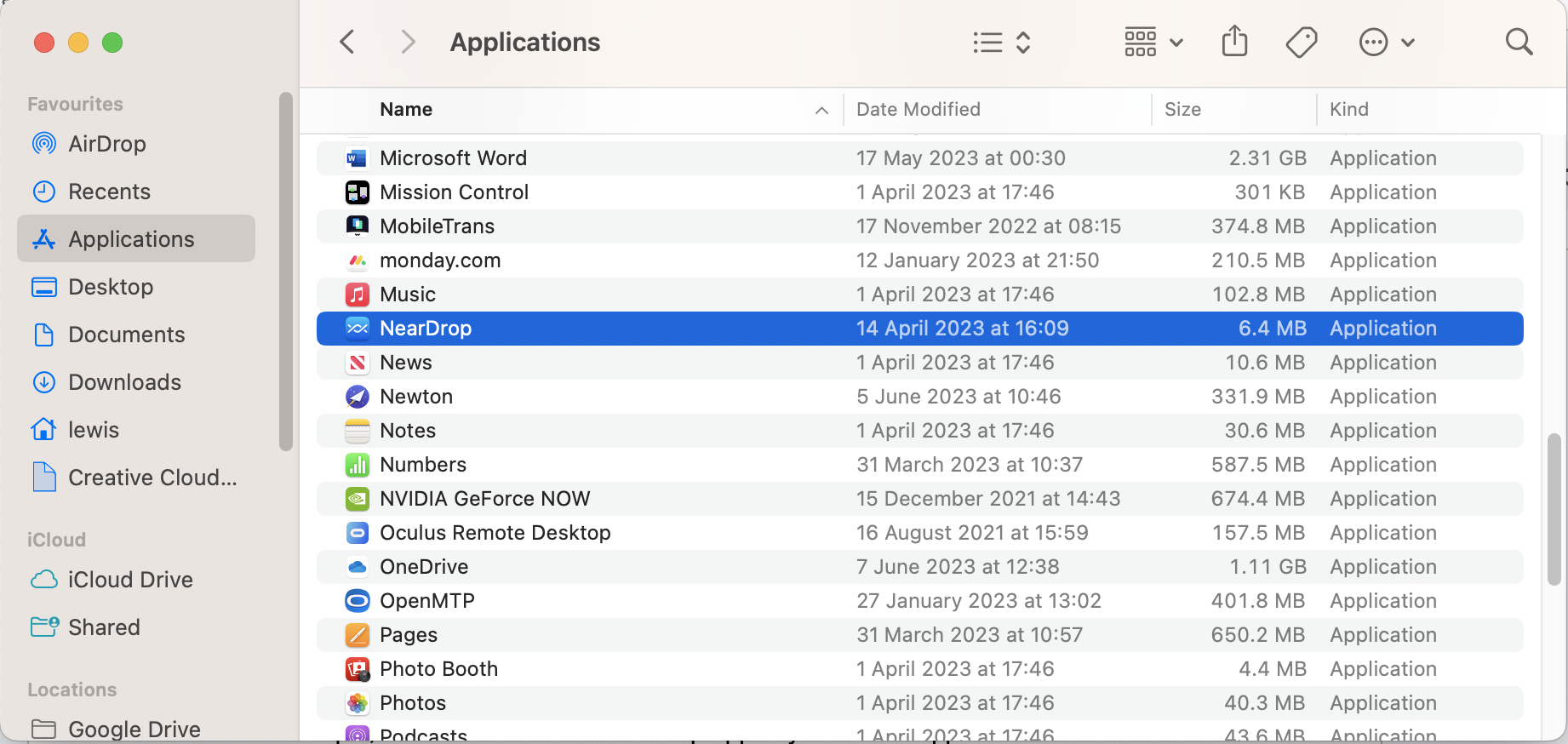
Sobald die ZIP-Datei erfolgreich heruntergeladen wurde, doppelklicken Sie auf die Datei in Ihrem Download-Ordner, um sie zu entpacken, und verschieben Sie dann die NearDrop-App in den Anwendungsordner Ihres Mac. Für diejenigen, die es nicht wissen: Dies ist leicht über die Finder-Seitenleiste zu finden.
Doppelklicken Sie nach dem Verschieben auf das App-Symbol, um es zu öffnen, und bestätigen Sie bei entsprechender Aufforderung, dass Sie anerkennen, dass die App inoffiziell und nicht von Apple selbst signiert ist.
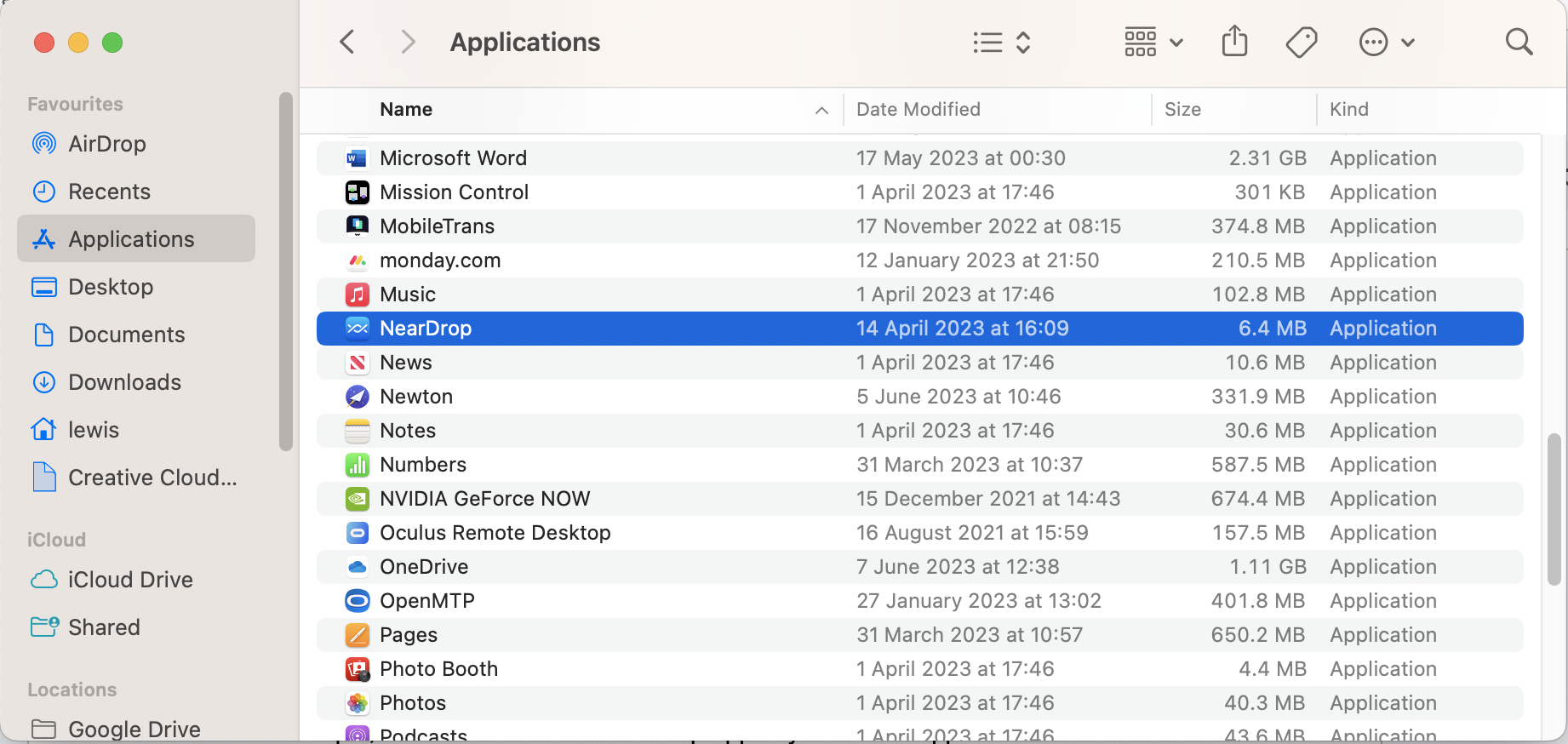
-
Schritt
4Schalten Sie WLAN auf Ihrem Mac ein
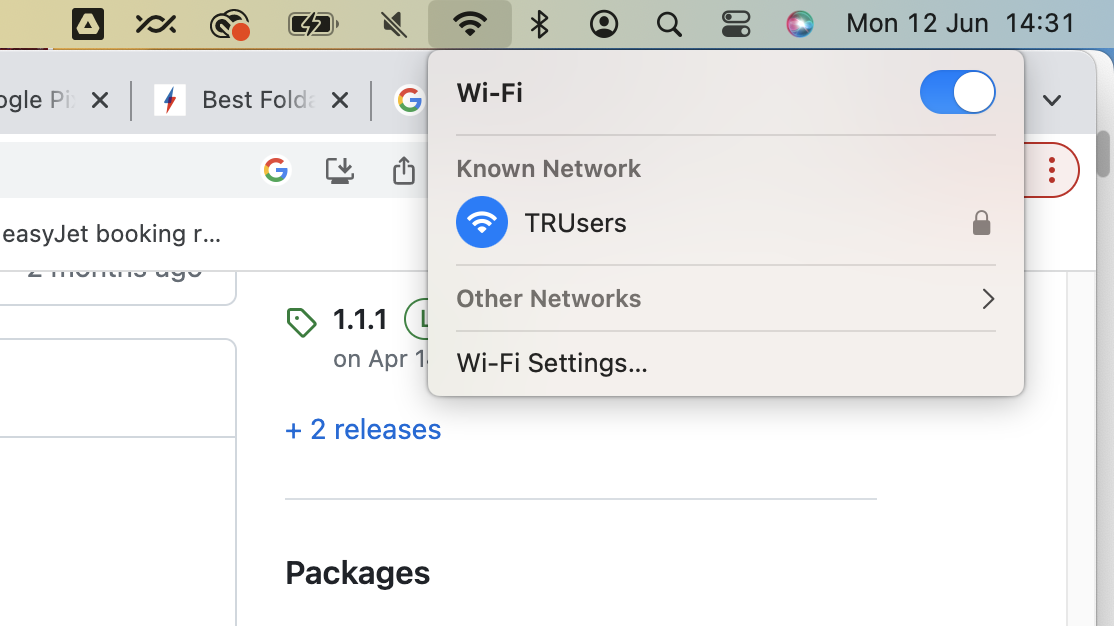
Der nächste Schritt besteht darin, Wi-Fi auf Ihrem Mac zu aktivieren, da die inoffizielle App im Gegensatz zur offiziellen Nearby Share-Funktion, die eine Kombination aus Bluetooth, Wi-Fi Direct und anderen Verbindungsmethoden verwendet, für die Datenübertragung ausschließlich auf Wi-Fi-Konnektivität angewiesen ist.
Möglicherweise müssen Sie auch Teil desselben Wi-Fi-Netzwerks sein wie Ihr Android-Smartphone, um erkannt zu werden.
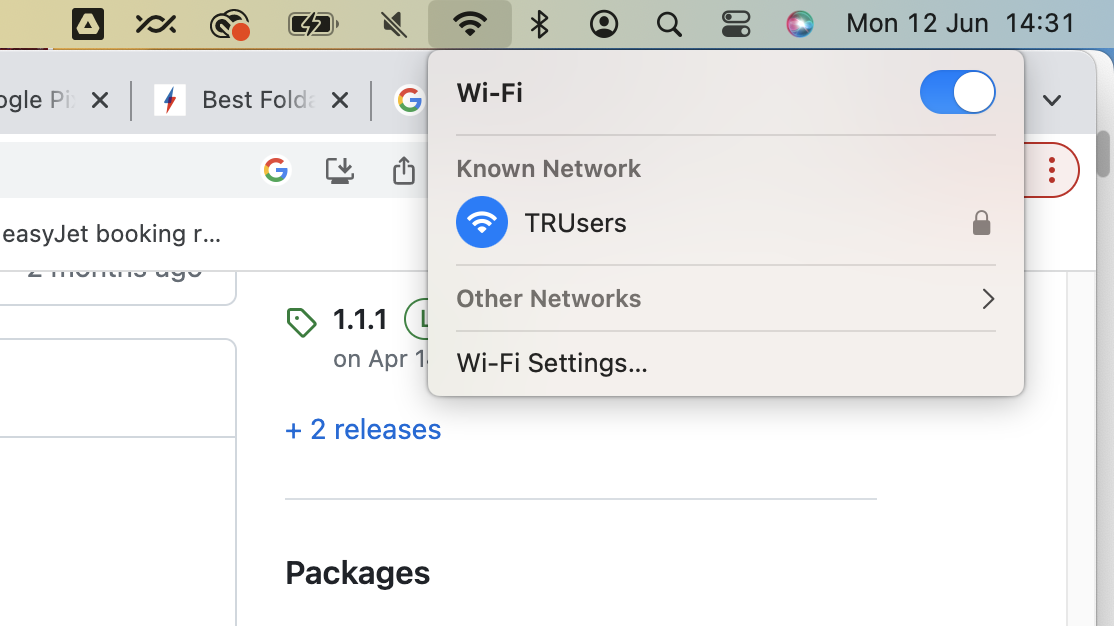
-
Schritt
5Aktivieren Sie „Nearby Share“ auf Ihrem Android, um Dateien zu senden
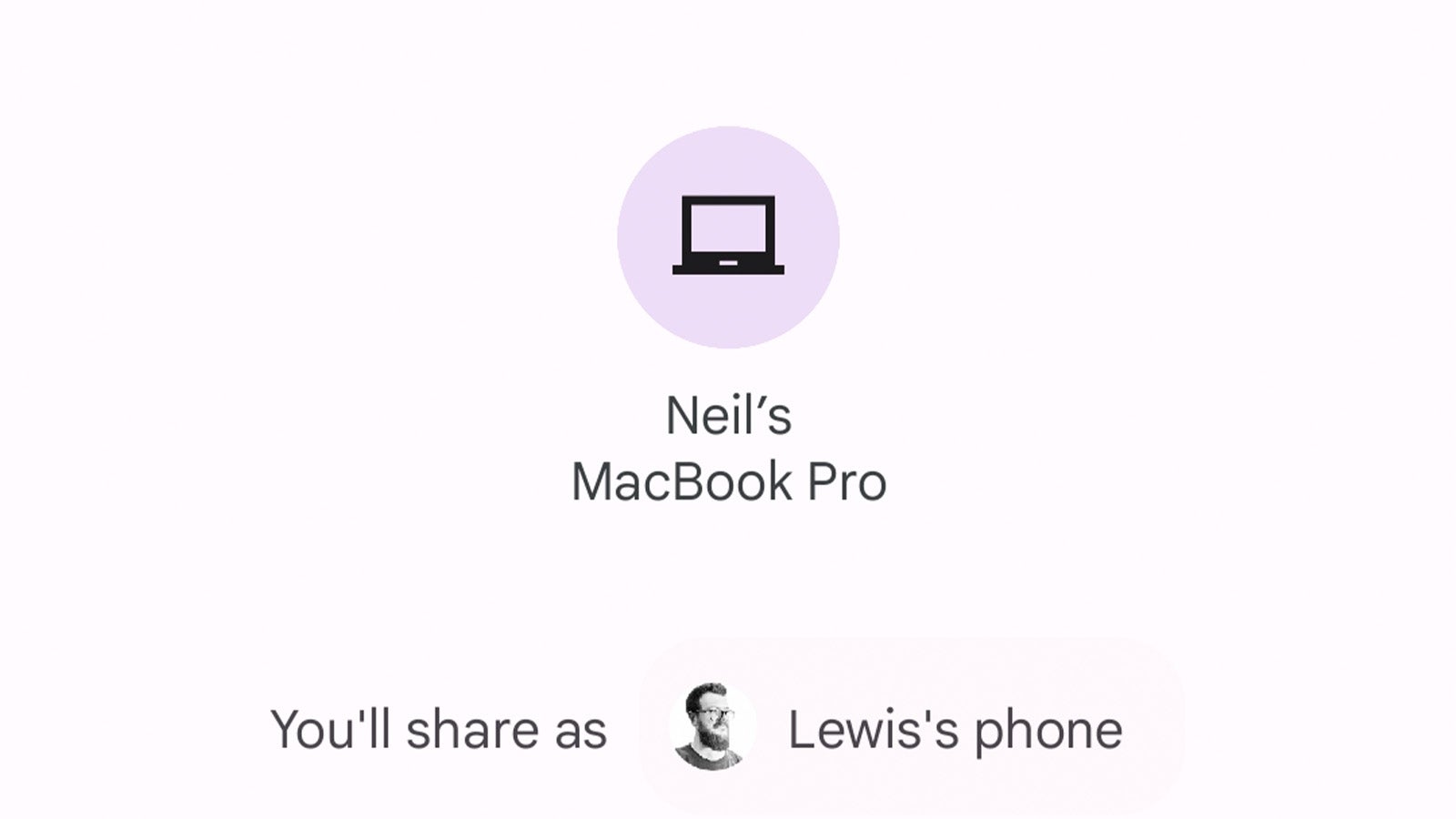
Jetzt kommt der lustige Teil; Teilen Sie Ihre Dateien mit Ihrem Mac.
Wählen Sie dazu auf Ihrem Android die Dateien aus, die Sie teilen möchten (dies funktioniert in Apps wie Galerie, Fotos, Dateien und allen anderen dateibasierten Apps) und tippen Sie auf „Nearby Share“. Ihr Laptop sollte als eine der verfügbaren Optionen angezeigt werden.
Tippen Sie darauf, bestätigen Sie die Übertragung auf Ihrem Mac (eine kleine Benachrichtigung sollte erscheinen) und die Übertragung beginnt.